Vous êtes photographe professionnel et vous recherchez un programme capable de perfectionner vos prises de vue avec des effets de pointe ? Vous êtes passionné de photographie et vous cherchez une solution pour retoucher vos photos sans perdre trop de temps ou avoir à « bricoler » avec des outils difficiles à utiliser ? Alors je suppose que tu ferais bien de jeter un œil à IA Luminaire et ses nombreuses fonctionnalités de retouche photo basées surintelligence artificielle.
Luminar AI est un programme de retouche photo facile à utiliser qui utilise l'intelligence artificielle pour donner vie à des photos de qualité professionnelle. le tout de manière simple et en quelques secondes. Convient aux photographes professionnels ainsi qu'aux amateurs et aux amateurs - car il dispose d'une interface utilisateur extrêmement facile à utiliser et traduit complètement en français -, est capable d'identifier automatiquement le contenu d'une prise de vue (en comprenant s'il s'agit d'un paysage, d'un portrait, d'une macro ou autre) et de proposer les meilleurs filtres et modifications à y appliquer. Permette, per esempio, di cambiare il cielo nei paesaggi, di aggiungere arcobaleni, montagne, foschie ed effetti di luce negli scenari cittadini o naturali e di ridefinire, in una manciata di clic, caratteristiche fisiche quali occhi, labbra o corporatura nelle foto che ritraggono gens.
Il comprend également des tonnes de filtres et d'outils de réduction du bruit, parfaits pour affiner les photos, et des tonnes d'outils de réglage pour les couleurs, la luminosité, le contraste, les hautes lumières, les ombres, etc. Il est compatible avec Windows et macOS et peut également être utilisé comme plug-in pour Photoshop, Lightroom Classic et Photoshop Elements. Pour preuve de son efficacité, sachez qu'il s'agit d'une solution utilisée par des milliers d'influenceurs à travers le monde. En revanche, il supporte sans problème les photos prises avec n'importe quel smartphone ou tablette et les formats RAW des principaux types d'appareils photo. Voulez-vous en savoir plus? Alors lisez la suite : je suis sur le point de vous expliquer comment le télécharger, l'installer et l'utiliser pour insuffler une nouvelle vie à vos photos !Achetez Luminar AI ! 10 € de réduction avec le code « fotoklan » !
Exigences minimales et prix
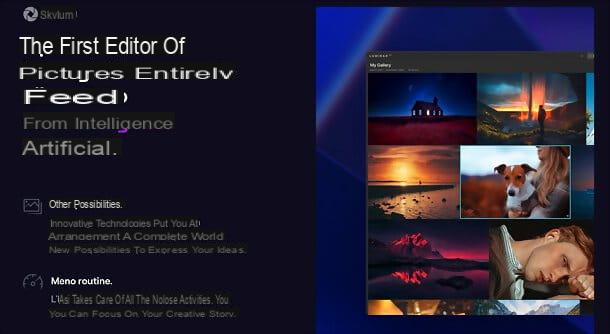
Avant d'entrer dans le vif du guide et de vous expliquer comment éditer des photos avec Luminar AI, il semble juste d'expliquer i prix et exigences minimales nécessaire au bon fonctionnement du programme.
Eh bien, Luminar AI coûte 63 euros pour un ordinateur e 79 euros pour deux ordinateurs; la licence est à vie, sans frais supplémentaires et avec un remboursement de 30 jours si vous n'êtes pas satisfait. Il comprend également des plugins pour Photoshop, Lightroom Classic et Photoshop Elements. Il est alors possible d'acheter des modèles supplémentaires sur le marché interne, mais c'est quelque chose d'optionnel.
Passons à exigences matérielles et logiciellespour Windows requis : un processeur Intel Core i5 ou supérieur, ou AMD Ryzen 5 ou supérieur ; une carte graphique compatible avec Open GL 3.3 ou supérieur ; 8 Go de RAM (16 Go ou plus recommandés) ; Windows 10 64 bits (Windows 7 et Windows 8.1 ne sont pas pris en charge) ; 10 Go d'espace disque (SSD recommandé pour des performances maximales) et un écran avec une résolution d'au moins 1280 x 768 pixels.
Sur le terrain Mac, d'autre part, les exigences sont les suivantes : MacBook, MacBook Air, MacBook Pro, iMac, iMac Pro, Mac Pro ou Mac mini à partir de début 2010 ou plus récent ; Processeur Intel Core i5 ou supérieur (fonctionne également sur Apple Silicon); 8 Go de RAM (16 Go ou plus recommandés) ; système d'exploitation macOS 10.13.6 ou version ultérieure (macOS 10.12 et versions antérieures ne sont pas pris en charge) ; 10 Go d'espace disque (SSD recommandé pour des performances maximales) et un écran avec une résolution d'au moins 1280 x 768 pixels.
Comment télécharger et installer Luminar AI
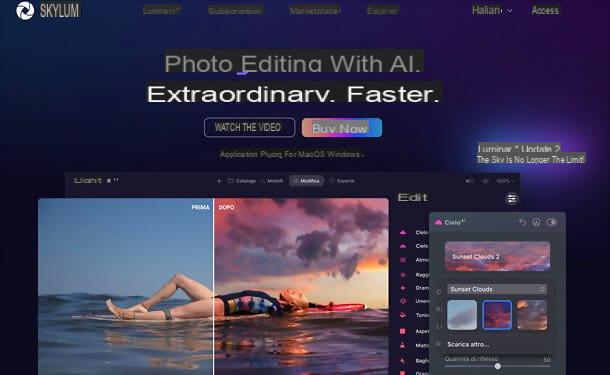
Pour télécharger IA Luminaire, vous devez vous connecter au site officiel du programme et créer un Compte: pour cela, cliquez sur l'option Clients enregistrés placé en haut à droite puis sur les éléments S'inscrire e S'inscrire par e-mail au bas de la case qui apparaît à l'écran.
Maintenant, remplissez le formulaire qui vous est proposé avec adresse email e Mot de passe vous voulez utiliser. Choisissez ensuite de recevoir ou non informations sur les mises à jour des produits (via la case appropriée ci-dessous) et cliquez sur le bouton Recevoir, confirmer.
Vous recevrez un lien de validation par e-mail : cliquez dessus, pour vérifier votre compte, et connectez-vous à Luminar AI en utilisant les données que vous avez choisies. Alternativement, si vous préférez, vous pouvez également vous inscrire via un compte Google, Facebook, Apple ou Microsoft, en cliquant sur les logos correspondants en bas.
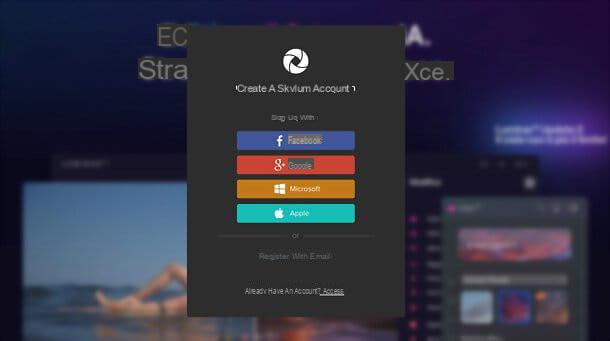
Une fois inscrit, Se connecter sur le site Web de Luminar AI (en cliquant sur l'élément approprié en haut à droite) et passez àachat la version du programme que vous préférez. Vous pouvez payer avec PayPal, carte ou Amazon Pay. Utilisez le code "fotoklan" lors de votre commande pour bénéficier de 10 € de réduction !
Une fois l'achat terminé, déplacez le curseur de la souris sur l'article Mon compte (en haut à droite) et sélectionnez l'option Mon logiciel dans le menu qui s'affiche. Sur la page suivante, trouvez la boîte pour IA Luminaire et cliquez sur le bouton correspondant décharge. Cela vous donnera le fichier d'installation Luminar AI qui convient le mieux à votre système d'exploitation.
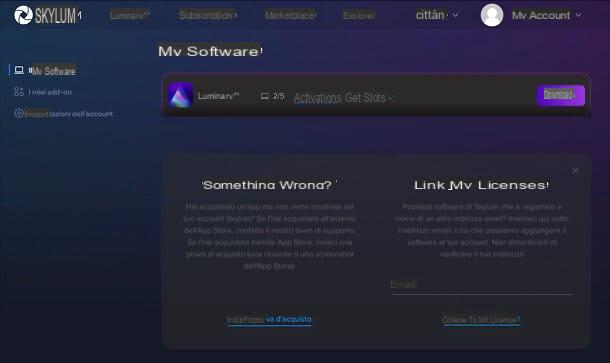
Une fois le téléchargement terminé, lancez le Fichier d'installation de Luminar AI vous venez de télécharger et, quel que soit le système d'exploitation que vous utilisez (les étapes sont les mêmes sous Windows et macOS), cliquez sur les boutons Avri, Accepter e Installer (cochez les cases relatives à Photoshop et / ou Lightroom Classique, si vous souhaitez installer le plugin Luminar AI pour ces programmes).
Attendez ensuite la fin de la configuration et appuyez sur le bouton Cours, pour terminer la procédure. Si vous ne souhaitez pas envoyer de données à des fins statistiques, décochez l'option appropriée dans le dernier écran du programme d'installation.
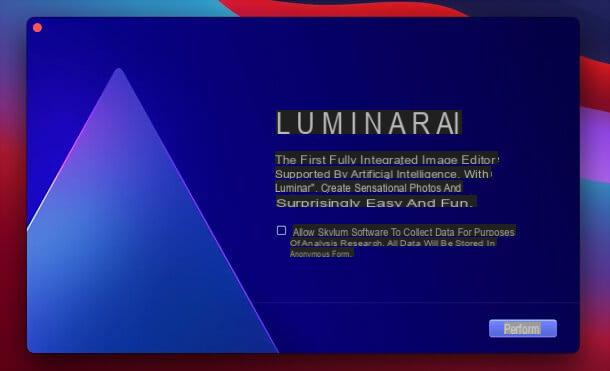
Une fois l'installation terminée, lancez IA Luminaire et connectez-vous avec les détails de votre compte. Une fois connecté, on s'activera automatiquement Essai gratuit de 7 jours de Luminar AI: pour activer votre copie complète du programme, cliquez sur l'élément activer Luminaire et entrez le vôtre code de licence dans la fenêtre qui s'ouvre.Achetez Luminar AI ! 10 € de réduction avec le code « fotoklan » !
Comment éditer des photos avec Luminar AI
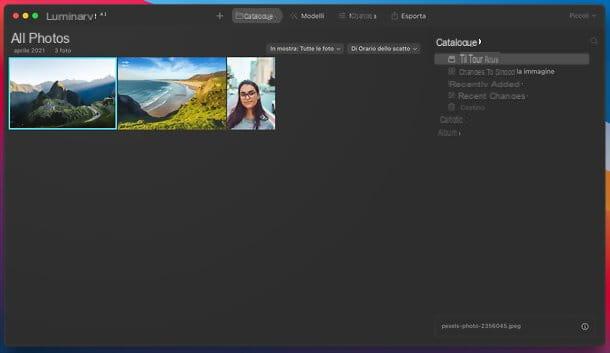
Vous pouvez maintenant commencer à éditer vos photos avec Luminar AI. Cliquez d'abord sur le bouton + situé en haut à gauche et choisissez d'en importer un dans le programme dossier ou delle images unique, en cliquant sur l'une des deux options qui vous sont proposées.
Une fois l'import terminé, allez dans l'onglet Catalogue, choisissez éventuellement les critères de visualisation de vos clichés (via les deux menus déroulants situés en haut, ou en sélectionnant un filtre ou un album dans la barre latérale droite) et double-cliquez sur le miniature de la photo que vous souhaitez retoucher : vous aurez accès au puissant éditeur Luminar AI.
L'éditeur Luminar AI est puissant mais extrêmement intuitif, et est divisé en deux sections principales : Modèles e Modification. Le premier contient une série de modèles prédéfinis à travers lesquels vous pouvez affiner et/ou réaliser vos clichés artistiques en appuyant sur un seul bouton. Dans la rubrique Modificationau lieu de cela, tous les outils de réglage d'image sont disponibles, y compris les outils fantastiques basés sur leintelligence artificielle de Luminar AI, qui permettent, entre autres, de modifier les traits du visage et du corps des personnes et d'ajouter des ciels dans les paysages. Pour tous les détails, lisez la suite : vous trouverez tout expliqué dans les prochains chapitres.
Modèles
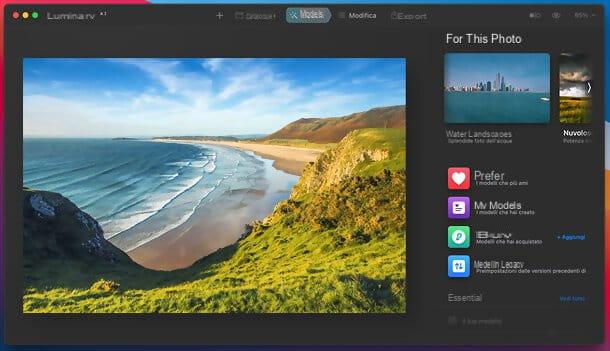
La carte Modèles de Luminar AI comprend un certain nombre de modèles prédéfinis qui vous permettent de modifier vos photos en un seul clic. De plus, Luminar AI analyse les photos sélectionnées et, grâce à son algorithme d'intelligence artificielle, propose automatiquement des filtres adaptés à ces dernières, en les proposant en correspondance avec l'élément Pour cette photo.
En faisant défiler vers le bas, vous trouverez la liste complète des modèles disponibles, divisée en catégories : essentiel (avec des modèles adaptés aussi bien aux paysages qu'aux portraits), Paysage (avec des modèles dédiés aux lumières des métropoles, aux couchers de soleil, aux paysages nuageux et aux paysages simples), Mère Nature (avec des modèles dédiés à la savane, aux paysages aquatiques et aux animaux), Portrait (avec des modèles dédiés aux portraits expérimentaux, portraits simples, l'essence de chaque portrait et monochromes), Macro (avec des maquettes dédiées à la fois aux objets et à la nature), métrage (avec des modèles de style hollywoodien), Mode de vie (avec des modèles lifestyle dédiés aux influenceurs, films à l'ancienne et style urbain), Aerea (avec des modèles pour des vues aériennes artistiques et des ciels naturels) et ainsi de suite.
Pour voir tous les modèles appartenant à une certaine catégorie, cliquez sur l'article correspondant Tout voir. En appuyant sur le bouton à la place Obtenez plus de modèles vous pourrez accéder à une place de marché sur laquelle acheter d'autres modèles conçus par des professionnels de la photographie numérique.
Comme déjà indiqué, pour appliquer un modèle à votre prise de vue, il suffit de sélectionner celui correspondant miniature présent dans la barre latérale droite. Pour ce faire, en utilisant le barre de réglage placé en bas à droite, vous pouvez choisir le degré d'intensité du modèle appliqué.
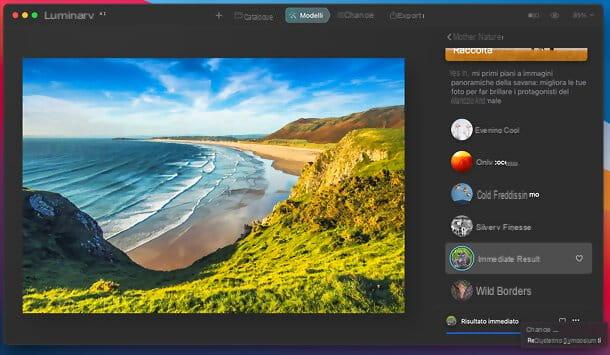
Je signale également la possibilité d'ajouter un modèle à favori (en cliquant sur l'icône correspondante du cœur). En cas de doute, cependant, vous pouvez supprimer le modèle sélectionné à partir de votre photo en cliquant simplement sur le bouton ... (situé en bas à droite) et en sélectionnant l'élément approprié dans le menu qui s'ouvre.
À cet égard, il convient de noter que Luminar AI crée copies de sauvegarde de photos et il est possible de supprimer les modifications apportées à ce dernier à tout moment, même après éventuellement la fermeture et la réouverture du programme. Vous pouvez également naviguer facilement dans le chronologie des modifications apportées et restaurer une photo à un état antérieur : il suffit d'aller dans l'onglet Modification et cliquez sur leregarder présent dans la barre latérale droite. Pratique, non ?
Modifications basées sur l'IA
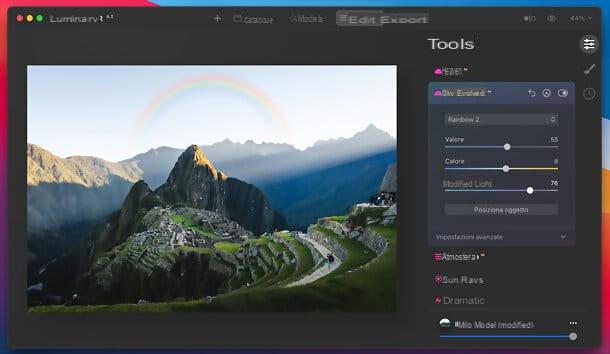
Le Modifications basées sur l'IA ils sont définitivement le fleuron de Luminar AI, qui vous permet de modifier à la fois des paysages et des portraits de manière étonnante - presque magique - en quelques clics. Quelques exemples ? Avec Luminar AI, vous pouvez modifier le ciel dans les paysages et améliorer automatiquement les portraits en deux clics, en obtenant des résultats extrêmement réalistes et précis. L'idéal, par exemple pour faire de belles photos pour Instagram, mais aussi pour atteindre photos professionnelles à imprimer ou à inclure dans un portfolio en ligne.
Pour accéder à la liste de toutes les fonctions disponibles, sélectionnez le photo retoucher puis aller à la carte Modification du programme. Un menu s'ouvrira automatiquement, à droite, avec la liste de tous les outils présents : ceux animés par l'intelligence artificielle sont ceux marqués par les initiales AI.
Les outils sont divisés en quatre catégories. Dans la catégorie essentiel, par exemple, trouvez des outils de retouche photo essentiels, tels que Améliorez avec (pour améliorer l'accent et le ciel); Composition (pour améliorer le rapport hauteur/largeur, la perspective et appliquer une transformation 3D à l'image) e Structure (pour améliorer le niveau de détail de la prise de vue). Ensuite, il y a les outils qui n'utilisent pas l'IA mais qui restent très précis et confortables à utiliser, par exemple ceux pour cancellare éléments indésirables des photos ; régler des paramètres tels que température / teinte / exposition / contraste / hautes lumières / ombres; Ajuste le colore; appliquer l'effet noir et blanc; ajuster le niveau de dettagli; enlever le grain; changer les paysages en corrigeant les brouillard, en ajoutant l'effet heure d'or et l'amélioration de la voyage du feuillage; et enfin celui de régler le vignettage.
dans la catégorie Créatif, en revanche, il existe les outils les plus créatifs, tout d'abord ceux pour changer le ciel présent sur une photo (Ciel e Ciel évolué, qui vous permet d'ajouter des éléments tels que des arcs-en-ciel, des nuages ou des montagnes au paysage de la photo originale) qui, avec cela, modifient leatmosphère d'un tir (par exemple en ajoutant du brouillard ou de la brume), ils utilisent l'IA pour rendre les tirs traités uniques. Ensuite, il existe d'autres outils qui ne font pas appel à l'intelligence artificielle mais qui surprennent tout de même dans leur résultat final : celui d'ajouter rayons de soleil, ceux pour appliquer un effet dramatique, de ambiance o mystique à la photo ; celui d'ajuster le tonifiant et ceux à ajouter brille ed effet grain de film.
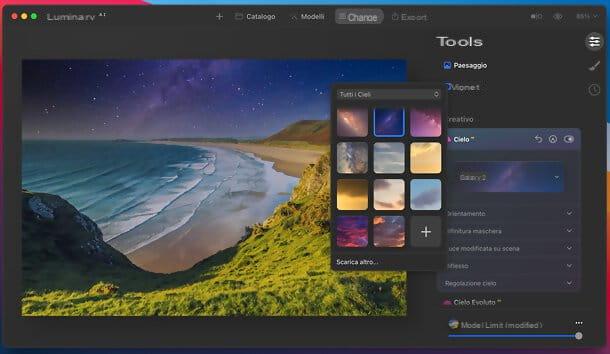
dans la section Portrait les outils basés sur l'IA pour lueur, peau e corps: le premier permet d'ajuster la luminosité et l'épaisseur du visage, ainsi que diverses caractéristiques des yeux (taille, yeux rouges et cernes, niveau de blanc, éclat de l'iris, sourcils, etc.) et de la bouche (par exemple, couleur des lèvres et blanchiment du danti ). Le second permet de régler la luminosité de la peau et de supprimer les éventuels "défauts" (par exemple les taches cutanées), enfin l'outil dédié au corps permet d'agir sur la taille de la silhouette.
La présence de l'instrument doit également être soulignée Touche haute qui, bien qu'il ne fasse pas appel à l'intelligence artificielle, vous permet de parfaire vos photos de manière très professionnelle en ajustant les niveaux de high key et de noir.
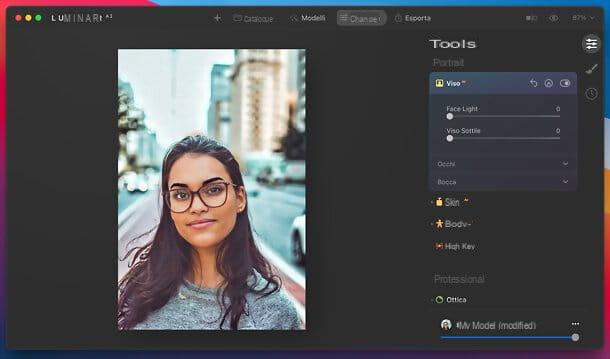
Enfin, il y a les outils qui appartiennent à la catégorie professionnel: optique (pour changer artificiellement le type d'optique utilisé sur la photo et supprimer le vignettage), Supercontraste (pour régler le contraste des hautes lumières, le contraste des tons moyens et le contraste des ombres), Harmonie des couleurs (pour régler la luminosité, la chaleur, le contraste et la balance des couleurs), Esquiver et brûler (pour éclaircir ou "brûler" des parties de photos) e cloner (pour cloner des parties du plan, par exemple pour recouvrir des écritures ou des éléments indésirables).
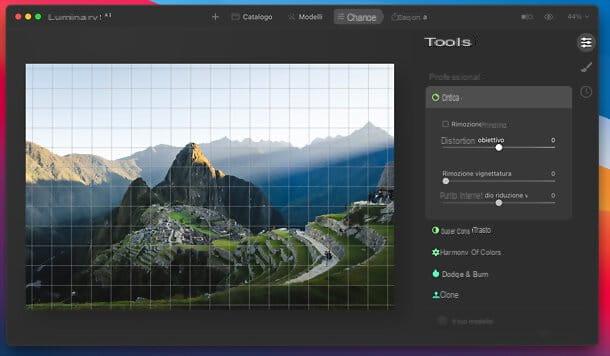
Pour utiliser l'un des outils mentionnés ci-dessus et Créez facilement de superbes photos avec Luminar AI, il suffit de sélectionner le relatif voce et régler les différents paramètres qui apparaissent à l'écran sous forme de Pulsanti et / ou tiges de réglage. Comme mentionné, il fait vraiment tout en quelques clics !
Copie et synchronisation des réglages
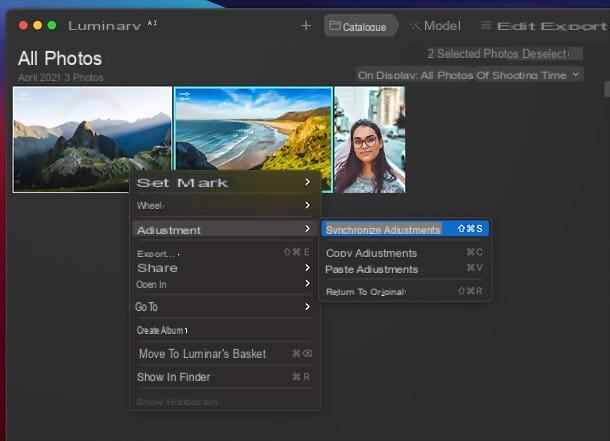
Souhaitez-vous pouvoir éditer plusieurs photos en même temps ? Vous pouvez le faire aussi! Luminar AI, en fait, offre à la fois la possibilité de copier les ajustements effectués sur une photo et de les coller sur une autre, et de synchroniser les modifications appliquées à deux ou plusieurs photos.
Dans le premier cas, si vous avez retouché une photo et que vous souhaitez appliquer les mêmes réglages à un autre cliché du catalogue Luminar AI, il vous suffit d'accéder à l'onglet Catalogue, sélectionnez à l'aide clic-droit l'image déjà éditée et choisissez les éléments Ajustements> Copier les ajustements depuis le menu contextuel.
Après, fais-le clic-droit sur l'image à laquelle vous souhaitez appliquer les mêmes modifications et sélectionnez les éléments Ajustements> Coller les ajustements depuis le menu contextuel.
Si, par contre, vous souhaitez synchroniser les modifications apportées à deux ou plusieurs photos, sélectionnez-les toutes dans la Catalogue (en utilisant la combinaison Ctrl + clic sur PC o cmd + clic sur Mac), faites clic-droit sur l'un d'eux et choisissez les articles Ajustements> Synchroniser les ajustements depuis le menu contextuel. Plus facile que ça ?!
Exporter des photos
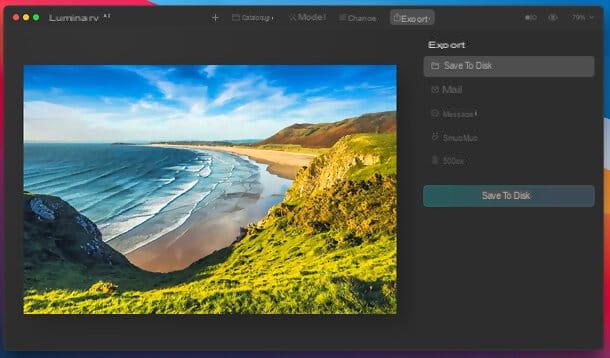
Lorsque vous êtes satisfait du résultat, vous pouvez exporter les photos que vous avez éditées avec Luminar AI en sélectionnant l'onglet exportation (ci-dessus) et en choisissant l'une des options disponibles.
Pour enregistrer l'image sur votre ordinateur, par exemple, cliquez simplement sur l'élément Enregistrer sur disque puis sur le bouton du même nom. Vous pouvez alors choisir focus, dimensioni e format de fichier pour la photo de sortie. Tous les formats courants sont pris en charge, tels que JPG, PNG, TIFF, JPEG-2000, Photoshop e PDF.
Alternativement, vous pouvez envoyer le fichier via courrier o message ou vous pouvez le télécharger sur SmugMug e 500px: il suffit de cliquer sur l'élément concerné et de suivre les instructions à l'écran.
Plugin pour Photoshop et Lightroom Classic
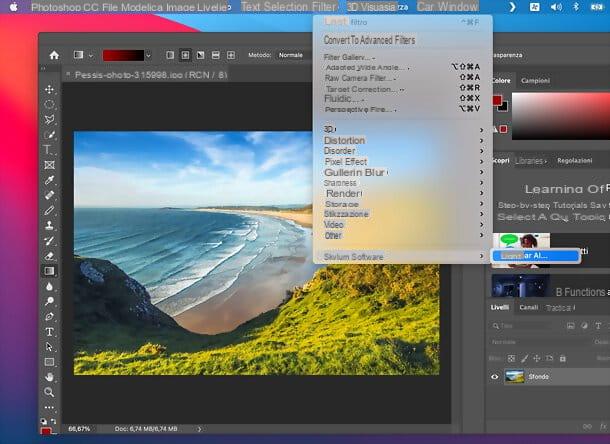
Comme déjà souligné ci-dessus, IA Luminaire il offre également un certain confort plug-in exploiter le potentiel du logiciel en Photoshop, Lightroom Classique e Photoshop Elements. Si vous n'avez pas choisi d'installer les plugins lors de la configuration initiale de Luminar AI, vous pouvez facilement le réparer en ouvrant le programme et en sélectionnant l'élément Installer des plugins de son menu.
Dans la fenêtre qui s'ouvre, puis cliquez sur bouton d'installation correspondant à Photoshop et / ou Lightroom Classique Et c'est tout. Plus tard, vous trouverez IA Luminaire dans le menu des plugins des logiciels Adobe populaires. Par exemple, dans Photoshop vous le trouverez dans le menu Filtrer> Logiciel Skylum.
Lire

À ce stade, vous devriez avoir des idées assez claires sur la façon d'éditer des photos avec Luminar AI, mais si vous voulez en savoir plus, vous pouvez consulter le manuel officiel du programme (actuellement non disponible en français, mais également très simple à suivre), dans lequel ils sont illustrés en détail toutes les principales caractéristiques et fonctions de celui-ci.Achetez Luminar AI ! 10 € de réduction avec le code « fotoklan » !
Article réalisé en collaboration avec Skylum.
Comment éditer des photos avec Luminar AI

























